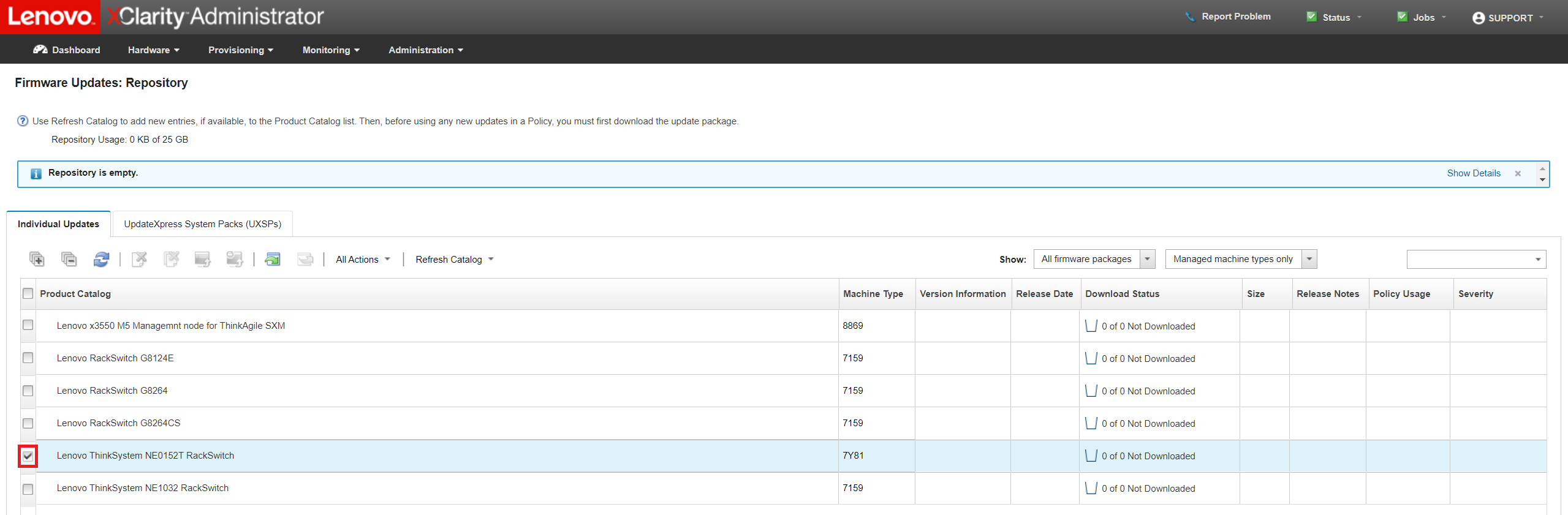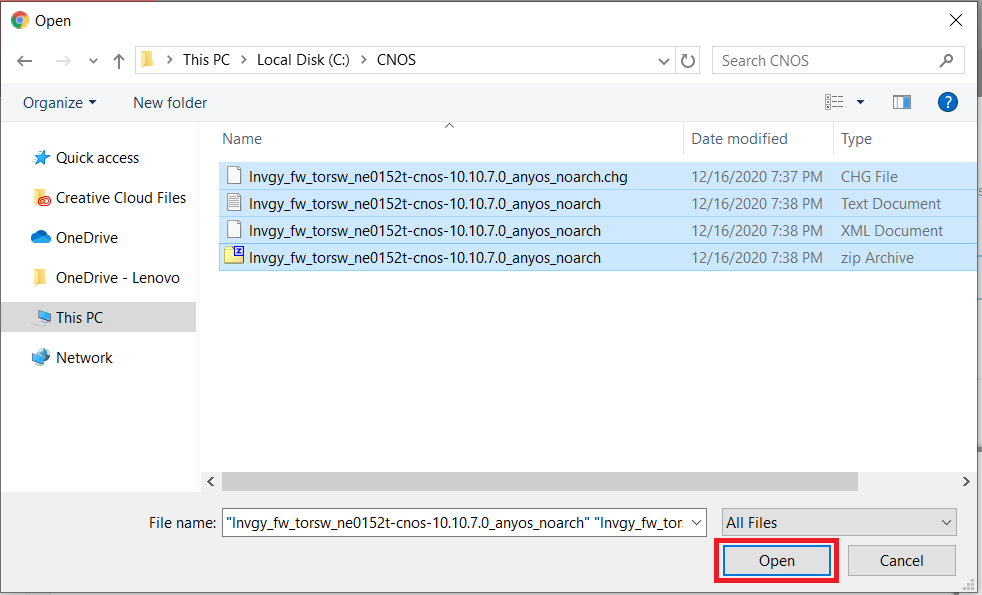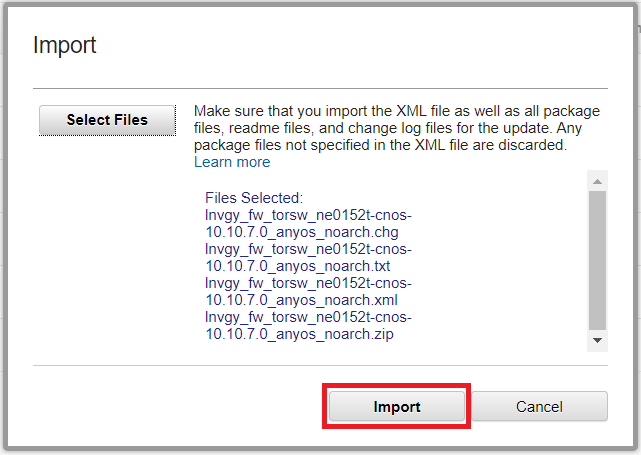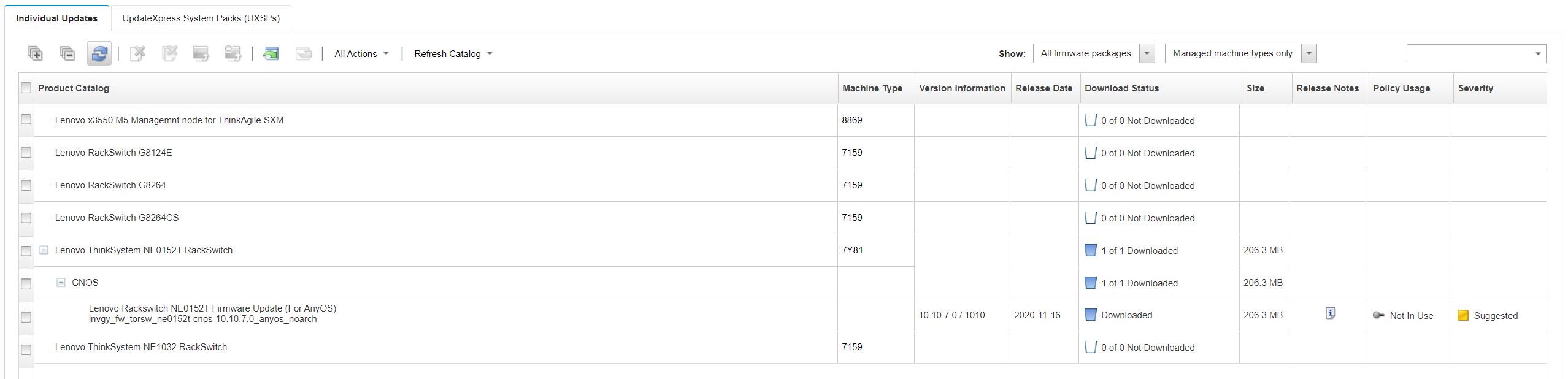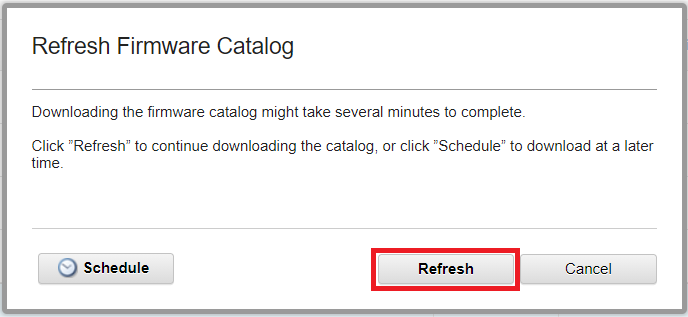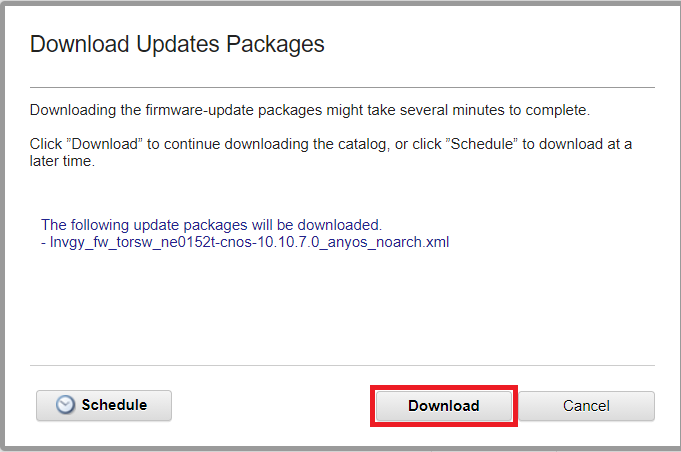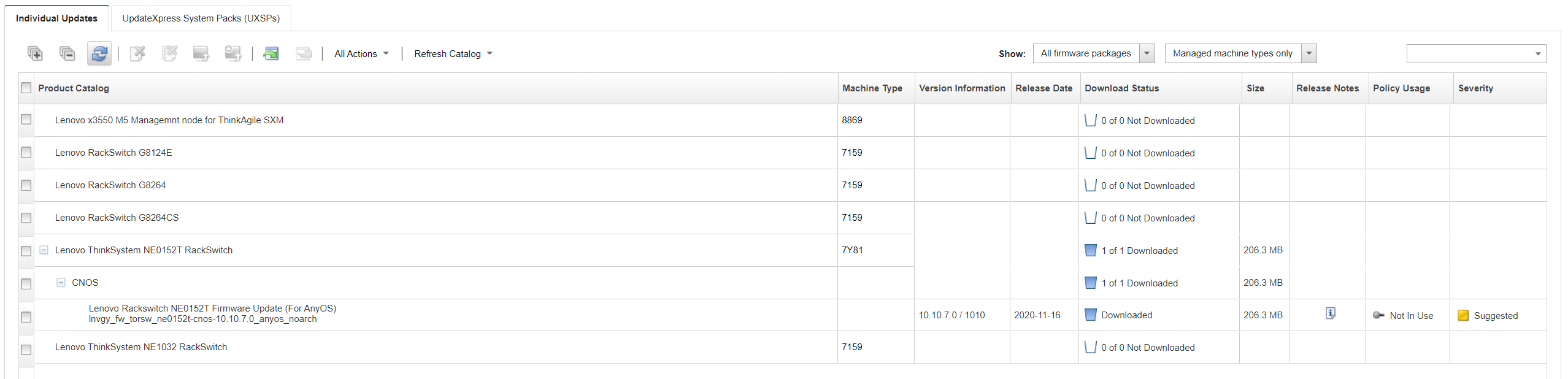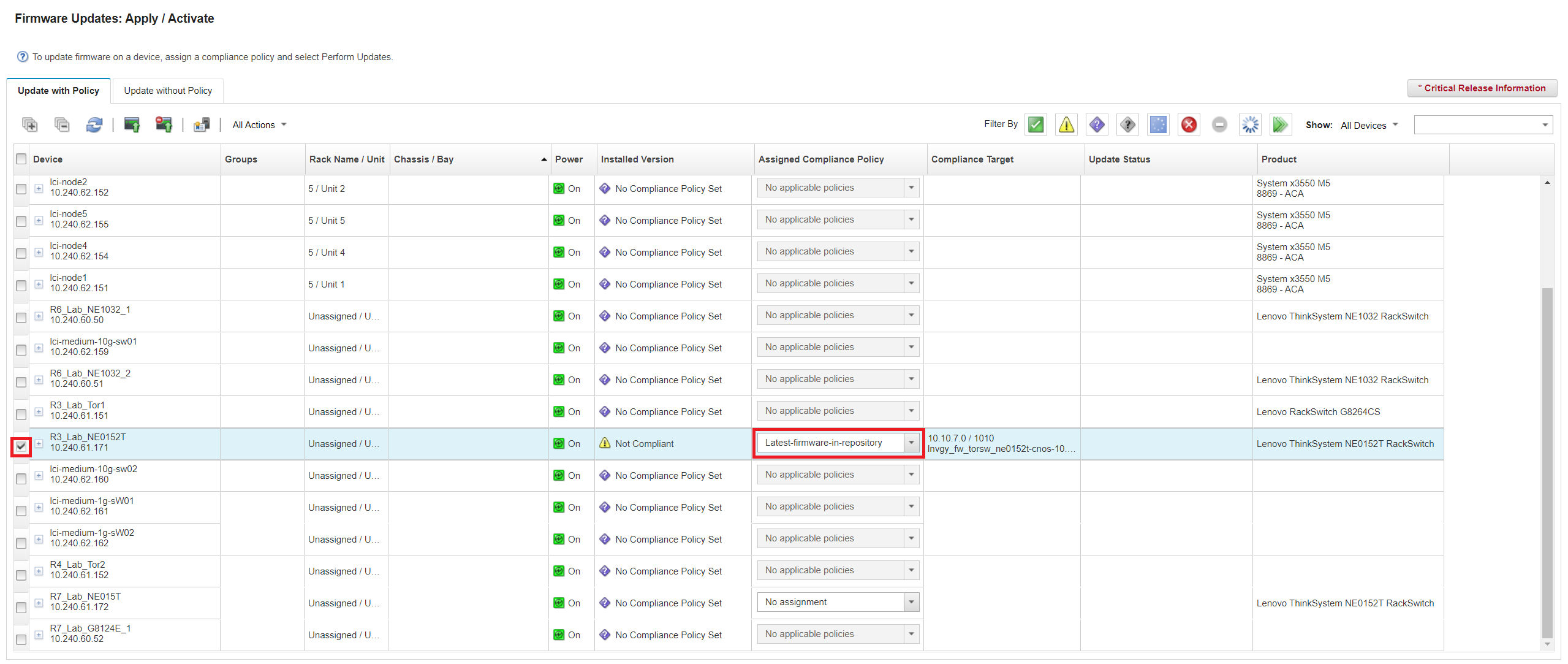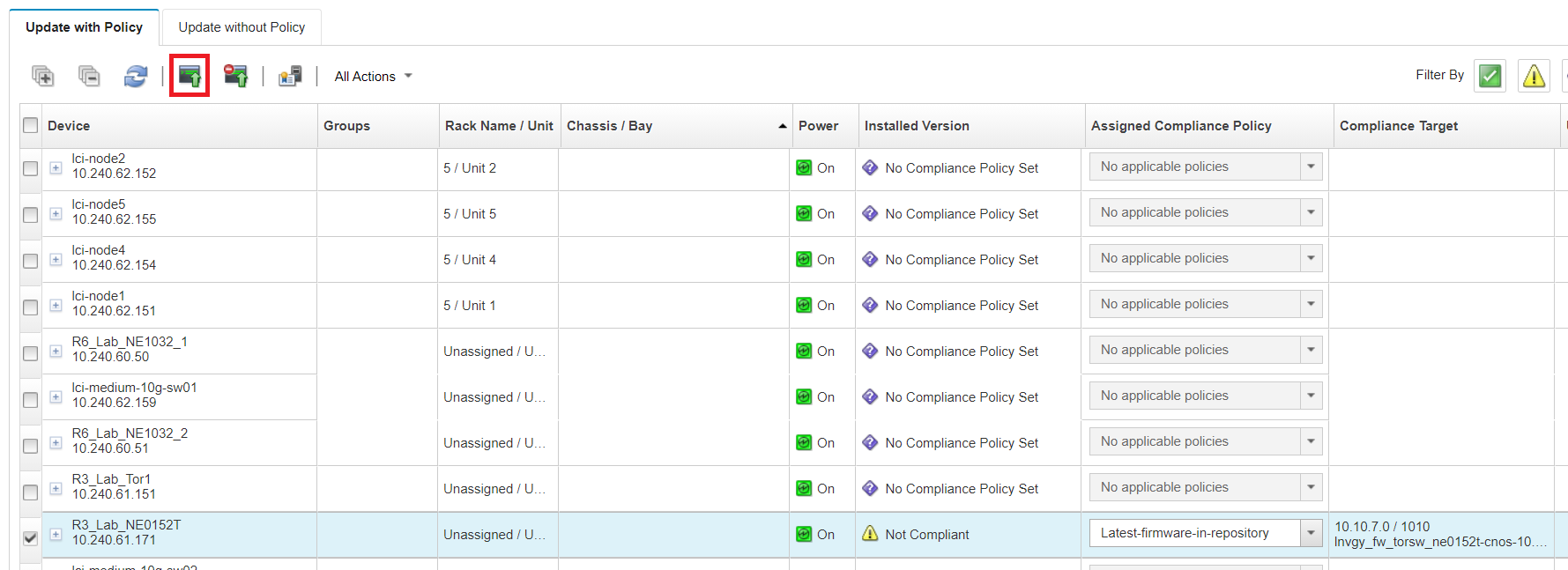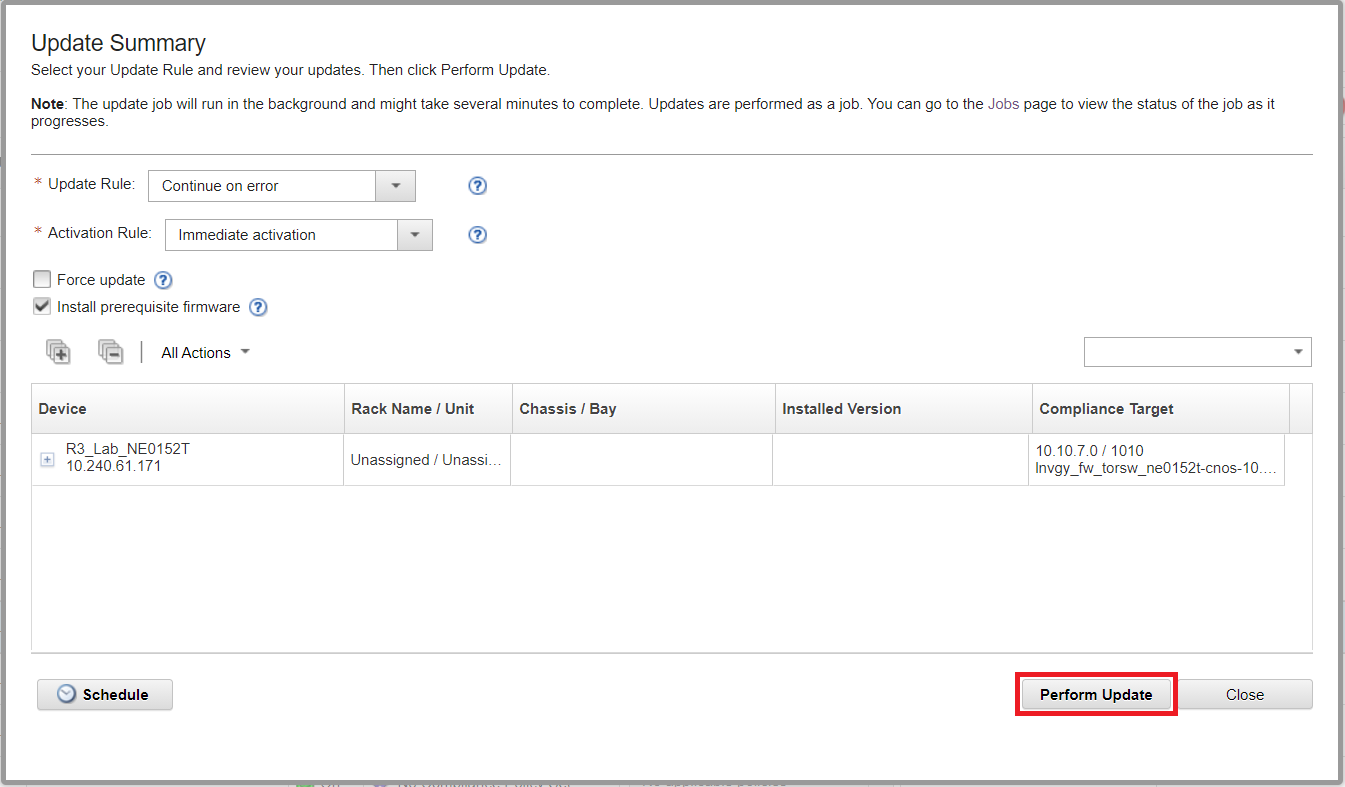如何使用Lenovo XClarity Administrator 升级Lenovo交换机
如何使用Lenovo XClarity Administrator 升级Lenovo交换机
如何使用Lenovo XClarity Administrator 升级Lenovo交换机
描述
本文介绍使用Lenovo XClarity Administrator (LXCA) 升级Lenovo交换机的过程。要使用此过程,交换机必须由 LXCA 管理。
程序
- 登录LXCA。
- 从“配置”下拉菜单中,选择“固件更新”下的“存储库” 。

- 选择您要升级的设备的交换机型号。
注意:在此示例中,将使用Lenovo ThinkSystem NE0152T RackSwitch 。但是,对于任何交换机类型,该过程都是相同的。 - 从这里开始,有两个选择。选项 1 是下载您想要为此设备安装的软件并将文件导入到存储库中。选项 2 是单击“刷新目录”下拉菜单下的“刷新所选内容 - 仅最新” 。
注:选项 1 将在步骤 5 中列出,选项 2 将在步骤 6 中列出。 - 选项1
注意:对于选项 1,您必须下载四个文件:XML、TXT、CHG 和 ZIP 文件。- 单击导入按钮。
- 将显示一个弹出窗口。单击选择文件。
- 使用 Shift+单击,选择所有四个文件。单击“打开” 。
- 单击“导入” 。
- 文件导入后,可以展开开关查看文件是否已下载。
- 单击导入按钮。
- 选项2
- 从“刷新目录”下拉菜单中,选择“刷新所选内容 - 仅最新” 。
注意:这将使用该设备的最新可用代码进行刷新。如果您想安装不同版本,请选择“刷新所选” 。
- 将显示一个弹出窗口。单击“刷新” 。
- 刷新目录后,重新选择交换机类型并单击下载所选按钮。
- 将显示一个弹出窗口。单击“下载” 。
- 文件导入后,可以展开开关查看文件是否已下载。
- 从“刷新目录”下拉菜单中,选择“刷新所选内容 - 仅最新” 。
- 从“配置”下拉菜单中,选择“固件更新”下的“应用/激活” 。
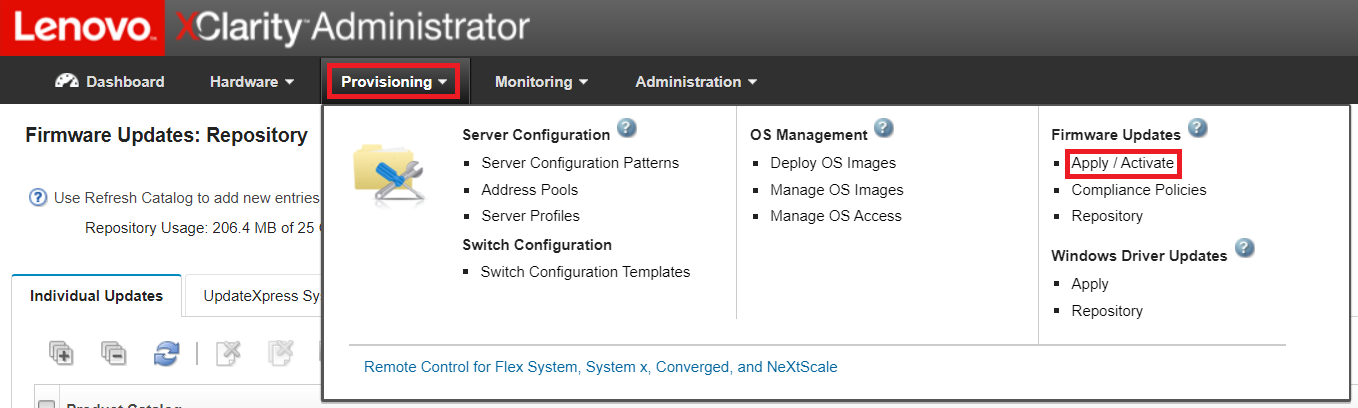
- 选择您想要升级的交换机,并将分配的合规性策略更改为Latest-firmware-in-repository 。
- 单击执行更新按钮。
- 将显示一个弹出窗口。单击执行更新。
注意:LXCA将根据更新摘要的默认设置自动重启设备以激活软件。如果您想延迟激活,请将激活规则更改为延迟激活。这将需要在更新完成后手动重新启动交换机才能应用固件。